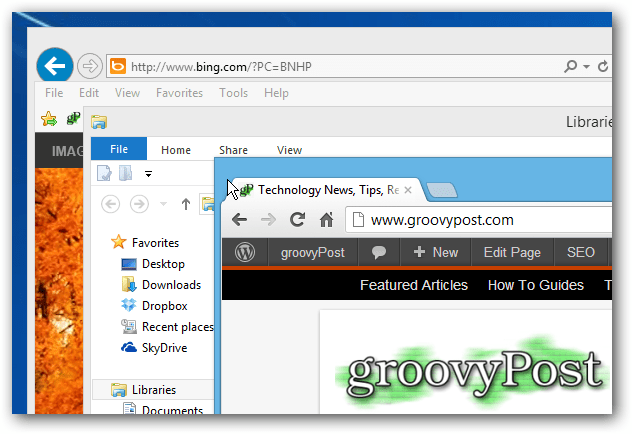Как да стартирате DISM и SFC сканиране на Windows
Microsoft Windows 10 Windows 11 Герой / / May 25, 2023

Публикувано

Имате проблеми с вашия компютър с Windows? След основно отстраняване на неизправности може да се наложи да стартирате DISM и SFC сканиране. Това ръководство обяснява как.
Windows 11 работи много по-добре от предишните версии на Windows, но проблемите все още могат да изскачат от време на време. Когато отстранявате проблем, добра идея е да стартирате DISM и SFC сканиране на Windows.
Проверка на системни файлове (SFC) и Обслужване и управление на изображения за разполагане (DISM) сканирането са помощни програми от командния ред, които проверяват вашия компютър за липсващи или повредени системни файлове и автоматично прилагат корекции. За да стартирате DISM и SFC сканиране на вашия компютър с Windows, следвайте тези стъпки.
Как да стартирате SFC сканиране на Windows 11
SFC сканирането е команден инструмент, който ще поправи повредени или липсващи системни файлове. SFC сканира вашата система и поправя или заменя повредени системни файлове. Той препраща файлове от локално кеширано копие, намиращо се в папката на Windows.
Забележка: За това ръководство използваме Windows 11. Стъпките и командите за SFC и DISM сканиране обаче работят по същия начин в Windows 10.
За да стартирате SFC сканиране на Windows 11:
- Натисни Windows ключ за стартиране на Старт меню.
- Тип PowerShell и изберете Изпълни като администратор връзка в лявата колона.

- Въведете (или копирайте и поставете) следната команда в терминала и натиснете Въведете.
sfc /сканиране
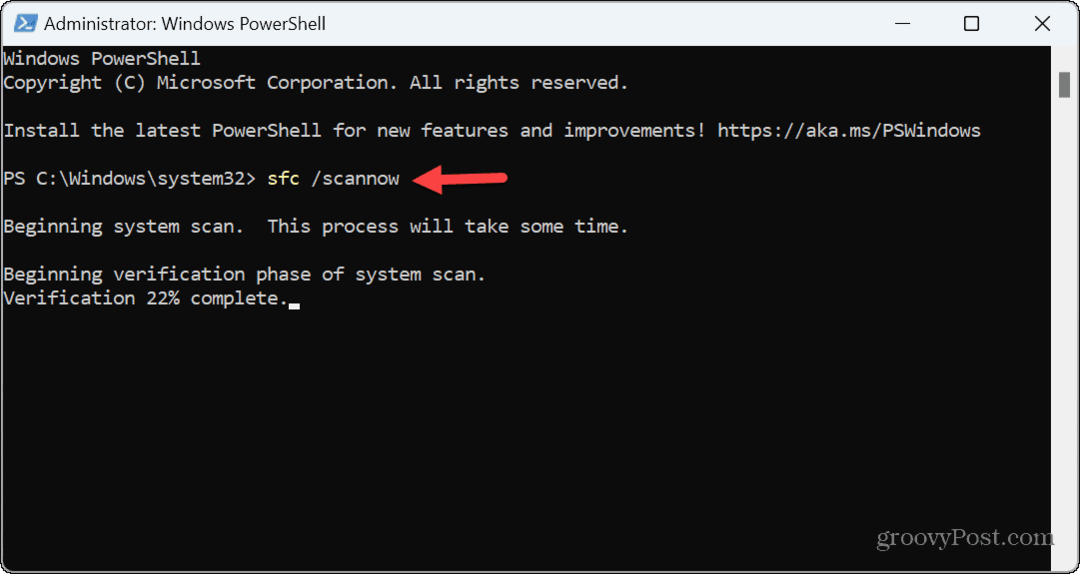
- Ще видите съобщение за проверка на напредъка, докато сканирането работи. Когато приключи, ще ви покаже резултатите от сканирането.
- Можете да намерите регистрационния файл, като отидете на следното място, за да научите повече за сканирането.
%windir%/Logs/CBS/CBS.log
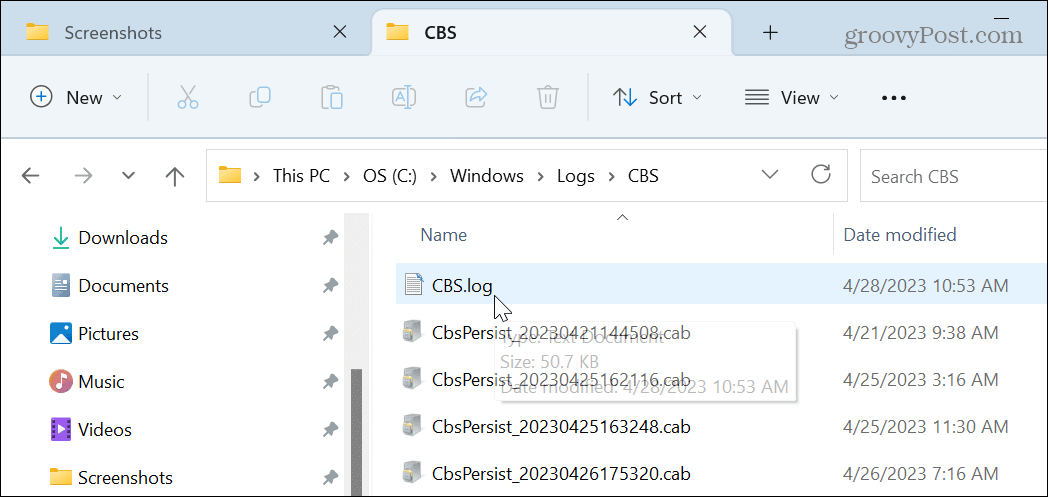
- Вместо да преглеждате пътя за регистрационния файл, можете да го отворите директно.
- Натисни Windows клавиш + R комбо на вашата клавиатура, поставете горния път в Бягай диалогов прозорец и щракнете Добре.
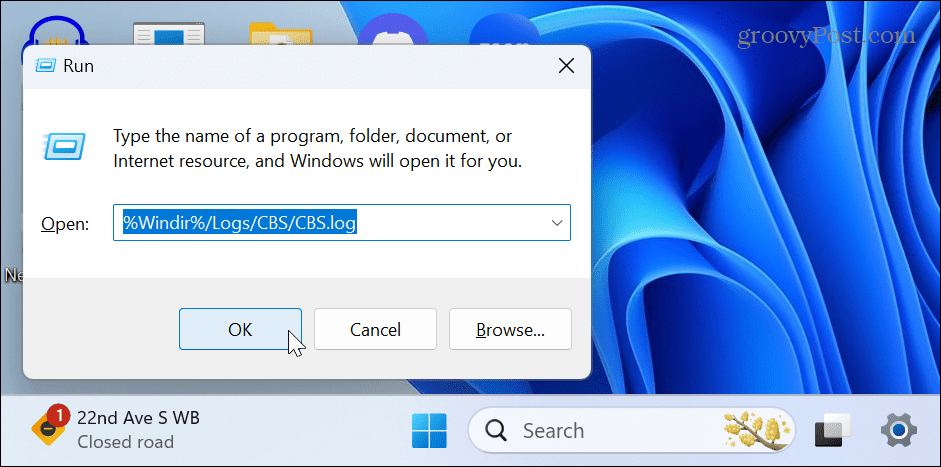
- Файлът ще се отвори в Бележник с допълнителни подробности.
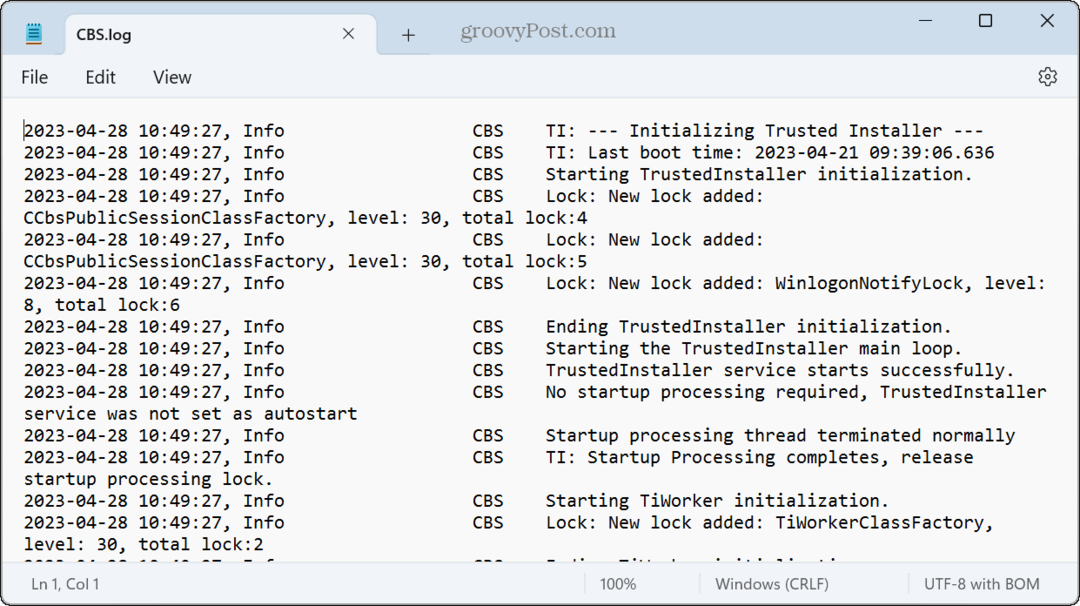
Стартирайте DISM сканиране на Windows 11
DISM сканирането също е помощна програма за команден ред, която поправя повредени или липсващи системни файлове. DISM сканирането открива и поправя повредени файлове в хранилището на компонентите на системния образ на Windows.
Изпълнението на DISM сканиране е полезно, когато SFC не работи или ако SFC пропусне повреден системен файл.
За да стартирате DISM сканиране на Windows 11:
- Натисни Windows ключ.
- Търся PowerShell и изберете Изпълни като администратор опция в дясната колона.
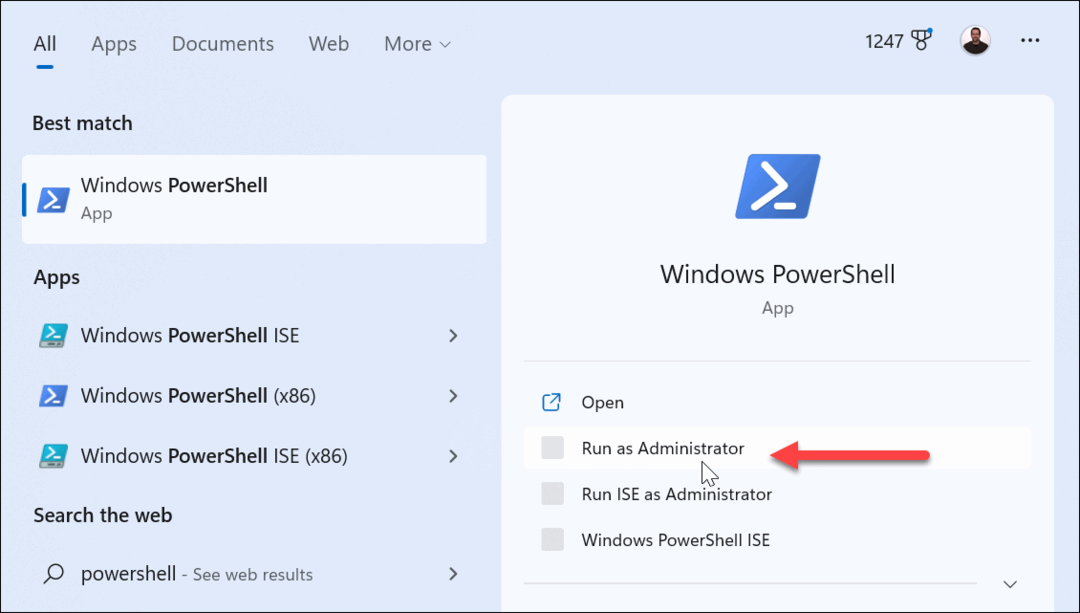
- Въведете (или копирайте и поставете) следната команда в терминала и натиснете Въведете.
DISM /Онлайн /Cleanup-Image /RestoreHealth
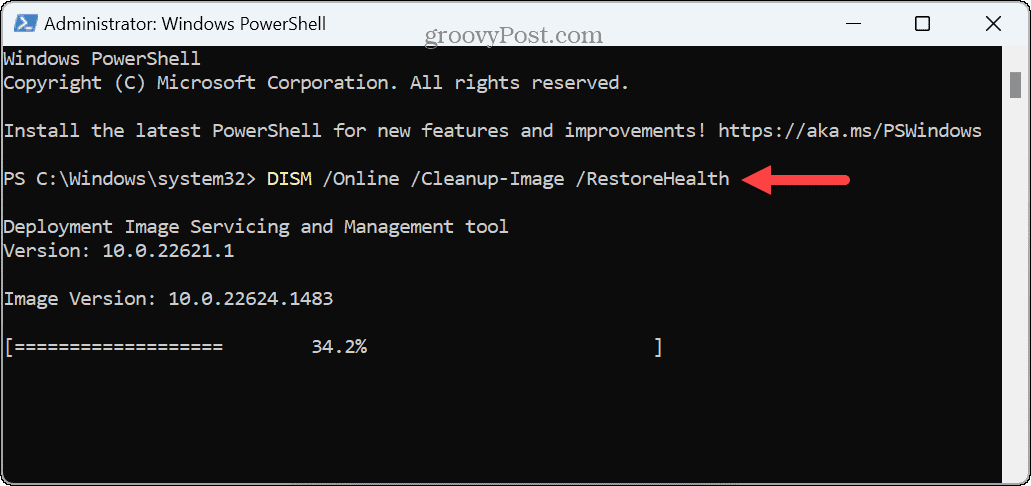
- Ще се появи лента за напредъка, докато сканирането работи и ще покаже резултатите, когато приключи.
- Натиснете Windows клавиш + R за да отворите Бягай диалогов прозорец, въведете следния път и щракнете Добре за да получите допълнителни подробности относно сканирането.
%windir%\Logs\DISM\dism.log
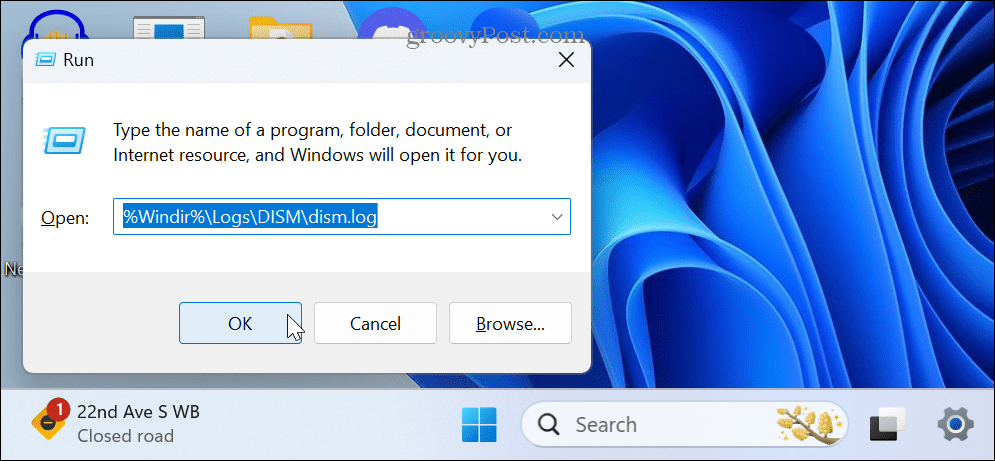
- Регистрационният файл на DISM ще се отвори в Notepad за допълнителен преглед.
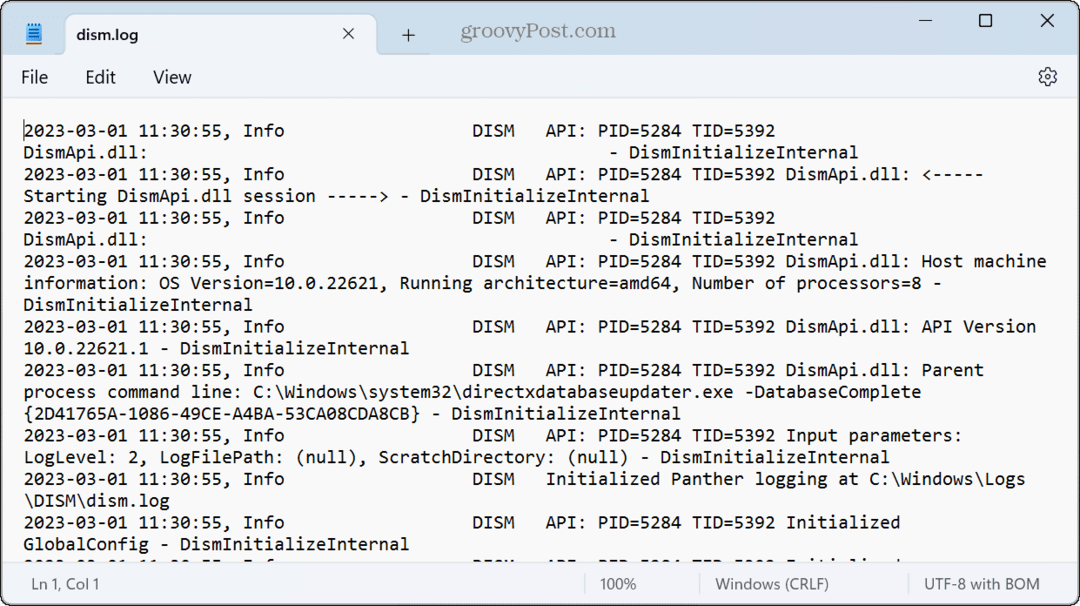
Важно е да се отбележи, че завършването на тези сканирания може да отнеме известно време. Времето, което отнема, ще варира и когато сканирането приключи, добра идея е да го направите рестартирайте вашия компютър за най-добри резултати.
Също така е важно да споменете, че можете да използвате Възстановяване на системата за замяна на липсващи и повредени системни файлове чрез възстановяване на вашия компютър в по-ранно състояние, преди точката да бъде създадена. И ако точката за възстановяване не работи, можете да използвате Нулирайте функцията на този компютър за да възстановите фабричните настройки на вашата система или да изпълните a чиста инсталация на Windows 11.
Отстраняване на проблеми в Windows 11
Помощните програми SFC и DISM в Windows 11 са полезни в много ситуации, когато вашият компютър има проблеми. Обикновено, ако основните стъпки за отстраняване на неизправности не работят за отстраняване на проблеми с Windows, тогава стартирането на SFC и DISM сканирането е най-добрият ви залог.
Има няколко неща, които можете да поправите със SFC и DISM сканиране. Например, използването на сканирания може да помогне коригиране на липсващ екран за влизане или коригирайте Snip и Sketch не работи на Windows.
SFC и DISM сканирането също помагат за коригиране на проблем със син екран на смъртта като a Грешка при изчакване на часовника. Освен това можете да изпълните същата команда в командния ред за коригиране на неработещия PowerShell.
Как да намерите своя продуктов ключ за Windows 11
Ако трябва да прехвърлите своя продуктов ключ за Windows 11 или просто ви трябва, за да направите чиста инсталация на операционната система,...